
Instagram es una plataforma que ofrece un servicio de redes sociales. A muchas personas, desde nuestros amigos hasta famosos, les gusta subir sus fotos o vídeos a esta plataforma.
Podemos encontrar algunos videos atractivos cuando navegamos por Instagram, por lo que es posible que necesites una grabadora confiable si lo deseas. registro de pantalla de la historia de Instagram en un nivel de alta calidad.
Hoy, compartiremos varias formas de capturar fácilmente la historia de Instagram en cualquier dispositivo.
¡Sigamos leyendo!
CONTENIDO
- Cómo grabar en pantalla la historia de Instagram en iPhone/iPad
- ¿Puedo grabar en pantalla la historia de Instagram en Android?
- Cómo hacer una grabación de una historia de Instagram en una PC
- Manera confiable de grabar en pantalla la historia de Instagram en Mac
- Cómo grabar en pantalla la historia de Instagram en línea
Cómo grabar en pantalla la historia de Instagram en iPhone/iPad
Si es usuario de iPhone/iPad, puede grabar en pantalla la historia de Instagram con una grabadora nativa, y es más fácil que una computadora portátil. La grabadora de pantalla incorporada es muy simples y del conveniente usar. Y te permite grabar simultáneamente con la pantalla y el sonido para que puedas apreciar una historia de Instagram más vívida. Si solo necesita grabar una historia de IG en pantalla y no tiene más necesidades profesionales, la herramienta de grabación nativa debe ser la más conveniente en comparación con otros dispositivos.
Aquí se explica cómo grabar en pantalla la historia de Instagram sin que ellos lo sepan en iPhone/iPad con una grabadora incorporada.
- Se supone que debes deslizar hacia abajo el Panel de control para acceder a "Configuración rápida”menú antes de obtener un registro de pantalla de Instagram.
- Golpea el "Grabador de pantalla”, que es el ícono rojo como se muestra en la imagen, para comenzar a grabar Instagram.
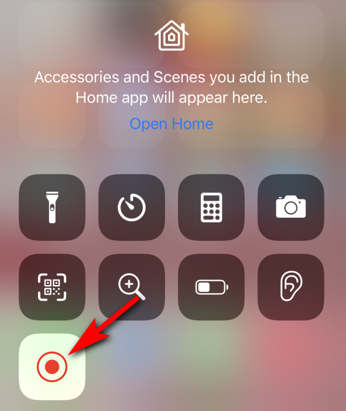
(Si no lo encuentras, puedes ir a “Ajustes”>“Centro de Control”>“Grabación de pantalla"Y toca el"+”Firma para agregarlo. Entonces puedes encontrar “Grabador de pantalla”en el Panel de control).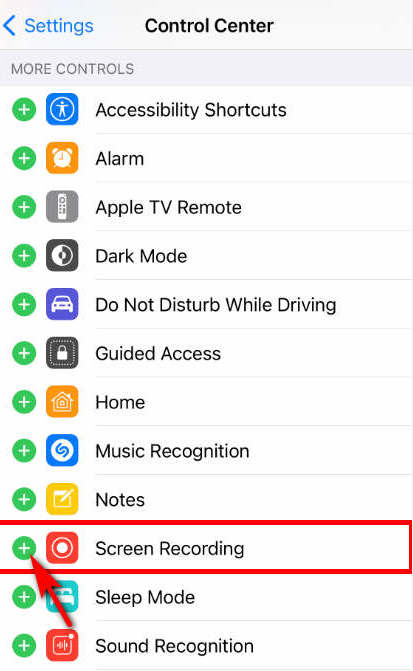
- Cuando desee finalizar la grabación de pantalla de la historia de Instagram, baje nuevamente para abrir el panel de control, luego presione "Grabador de pantalla”Botón nuevamente. Su video grabado se puede encontrar en el álbum de su iPhone/iPad después de presionar "Detener".
¿Puedo grabar en pantalla la historia de Instagram en Android?
Los usuarios de dispositivos Android también pueden capturar la historia de Instagram usando una grabadora de pantalla incorporada, que también es más conveniente de lo que piensas. Ya que es un gratuita, aparato subyacente que viene con el sistema, no hay necesidad de preocuparse por consumir memoria o amenazas de virus. Si prefieres grabar la historia de Instagram en pantalla sin descargar aplicaciones de terceros, intenta usarlo.
Aquí hay una guía paso a paso para ayudarlo a grabar historias de IG en pantalla sin esfuerzo.
- Desliza hacia abajo el botón "Panel de Control"para acceder a su"Configuración rápida"Menú cuando quieras grabar en pantalla la historia de Instagram. Entonces podrás ver el “Grabador de pantalla" botón; tócalo.
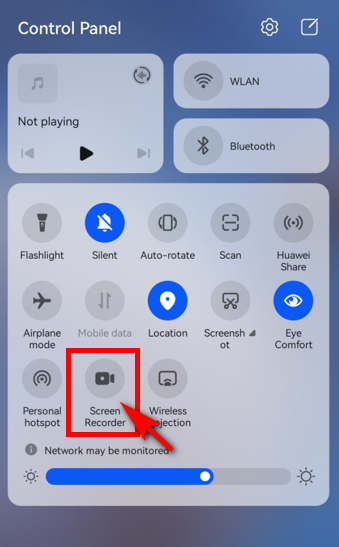
- Cuando quieras terminar de grabar, presiona el ícono rojo de grabación para detenerla. Luego, podrás encontrar tus historias de Instagram guardadas en la aplicación Galería de tu teléfono.
Cómo hacer una grabación de una historia de Instagram en una PC
Si desea grabar en pantalla videos de Instagram en su computadora rápidamente, Grabador de pantalla DiReec debe ser la mejor opción. Grabador de pantalla DiReec es un amigable para novatos y del ligero software de grabación de pantalla. Puedes seleccionar cualquier historia en Instagram según tus necesidades. En particular, admite diferentes formatos de exportación, incluidos MP4, MOV, FLV y AVI, haciendo que compartir y guardar los videos que conoces en Instagram sea más fácil. Además, la cuidada interfaz es un punto destacado que no se puede ignorar, ya que le proporciona una experiencia altamente conveniente Registro de pantalla de Instagram.
Aproveche este maravilloso grabador de pantalla para grabar la historia de Instagram; ¡simplemente descárgalo y sigue estos pasos para aprender cómo grabar la historia de Instagram en tu PC!
Grabador de pantalla
Capture video y audio HD al instante
- para Windows 10/8/7
- para Mac OS X 14+
- para Android
- Instale DiReec Screen Recorder y ejecútelo. Puede realizar algunas configuraciones simples como el formato y la calidad del video exportado según sus necesidades.
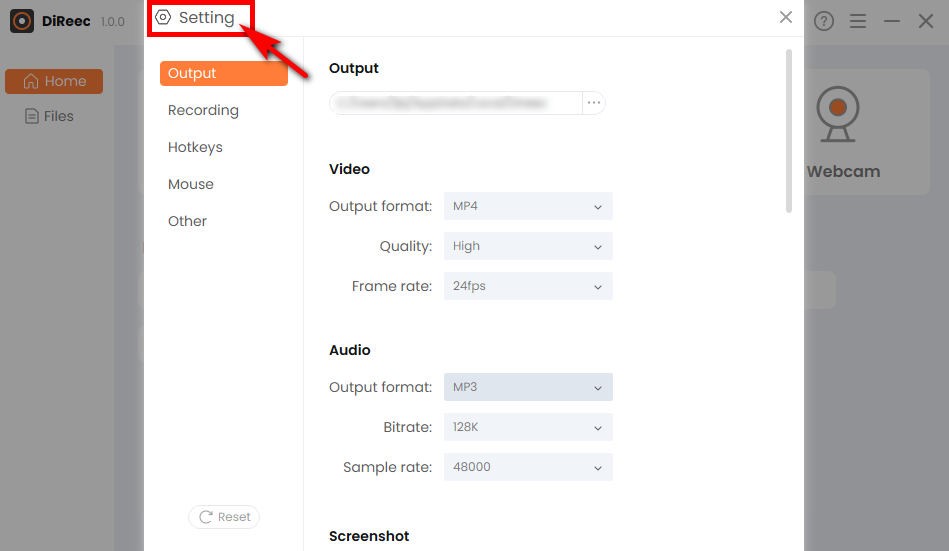
- Abre Instagram y elige la historia que quieras grabar.
- Golpea el "REC”Para iniciar el proceso de grabación de pantalla de Instagram.
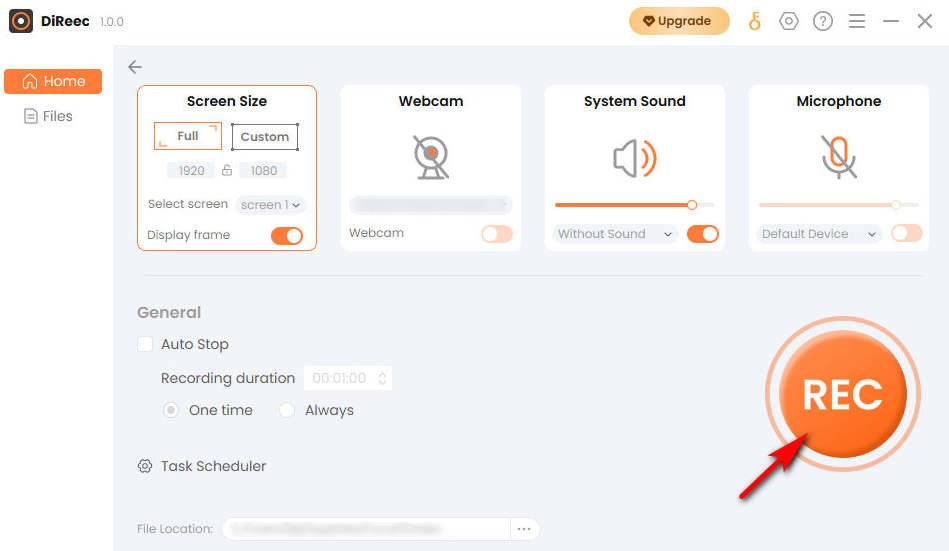
- Haz clic en el botón "Detener”Para finalizar la grabación de pantalla en Instagram, y el archivo grabado se guardará automáticamente en la ubicación de archivo especificada según la configuración personalizada.
Manera confiable de grabar en pantalla la historia de Instagram en Mac
Grabadora de pantalla de Mac También es una forma confiable de grabar historias de Instagram. Es un multifuncional software de grabación de pantalla adecuado para obtener alta calidad vídeos grabados. Puede elegir diferentes modos de grabación de pantalla, incluida la grabación de video, audio y juegos, para satisfacer sus diversas necesidades de grabación de pantalla de historias de Instagram.
Aquí se explica cómo grabar en pantalla la historia de Instagram usando Mac Screen Recorder.
- Inicie Mac Screen Recorder y abra una historia de Instagram que desee capturar.
- Golpear "Grabadora de video”Y seleccione el área de la historia de Instagram. Después de completar esto, haga clic en "REC”, y comenzará a grabar en pantalla la historia de Instagram después de una cuenta regresiva de tres segundos.
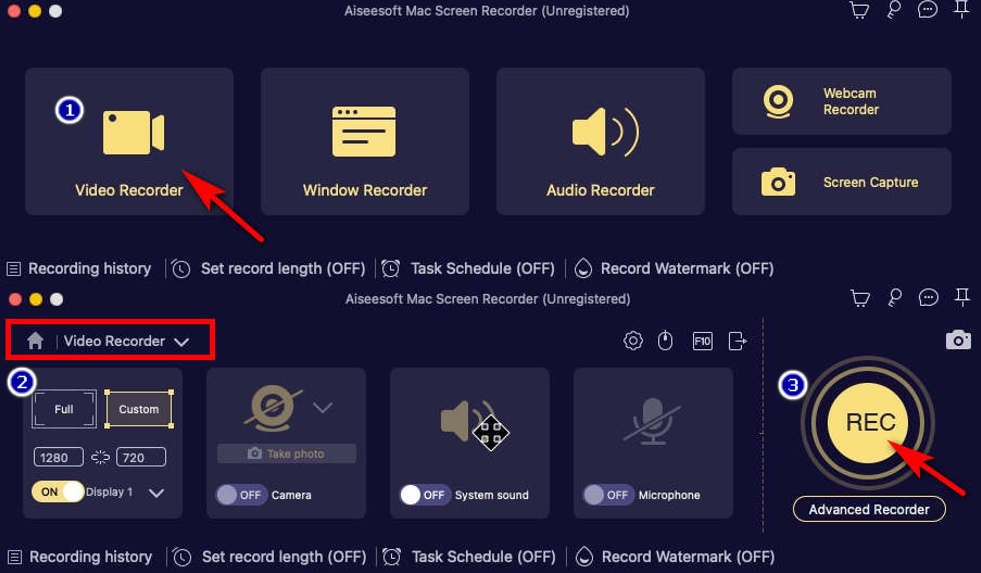
- Cuando necesites finalizar la grabación, haz clic en el cuadrado rojo en la parte inferior derecha. Luego puede editar el video que acaba de grabar si es necesario y hacer clic en "Guardar."
Cómo grabar en pantalla la historia de Instagram en línea
¿Quieres tener el vídeo de Instagram que deseas en línea? Grabador de pantalla en línea AmoyShare es una buena elección. Si estás utilizando Instagram online y no quieres instalar otros programas, o prefieres utilizar herramientas online, ¡no dudes en probarlo! Es una herramienta valiosa para grabar en pantalla historias de Instagram sin pérdida de calidad ni retrasos. Además, ha sido probado para seguridad, para que no tengas que preocuparte de que tu información personal se filtre durante la grabación de pantalla.
Aquí se explica cómo grabar en pantalla la historia de Instagram en línea.
- Vaya al sitio web de AmoyShare, busque el "Grabador de pantalla en línea”Página y haga clic para ingresar.
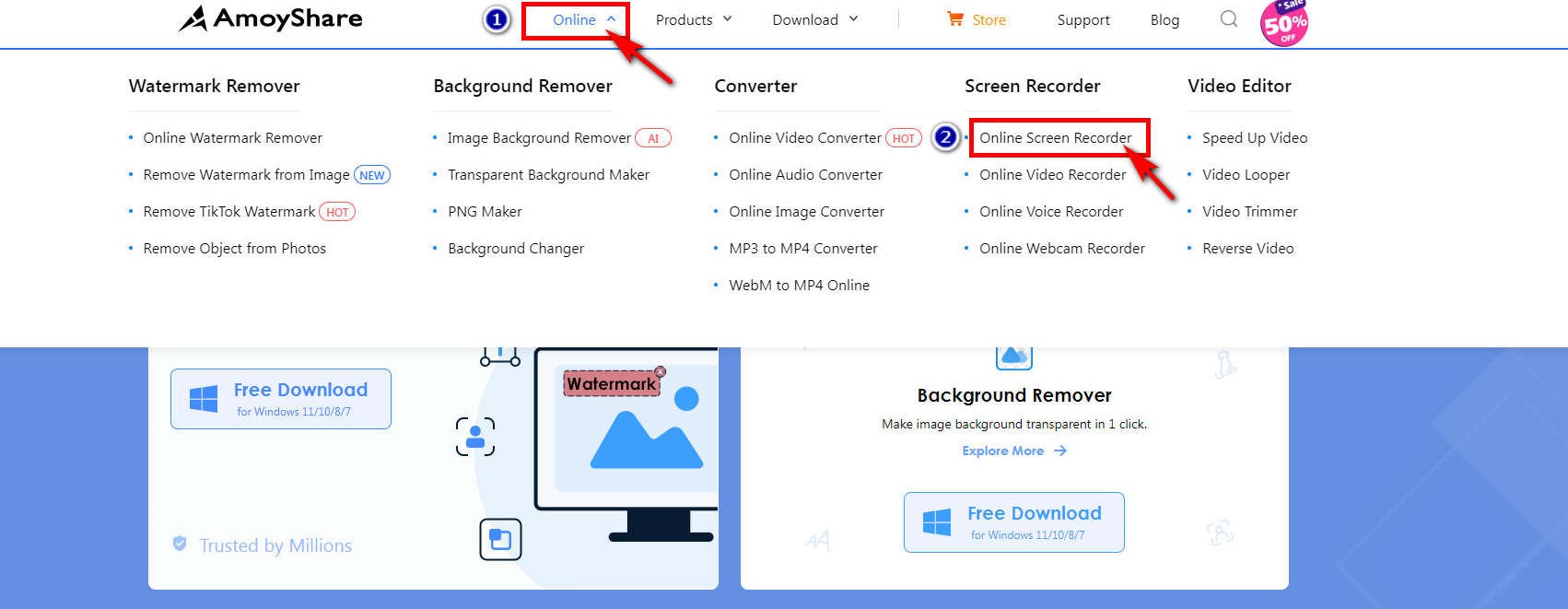
- Haz clic en el botón "Iniciar grabación" botón. Selecciona la ventana de Instagram y elige la historia que deseas grabar, luego haz clic en “Compartir.” Después de la cuenta regresiva de tres segundos, comenzará la grabación.
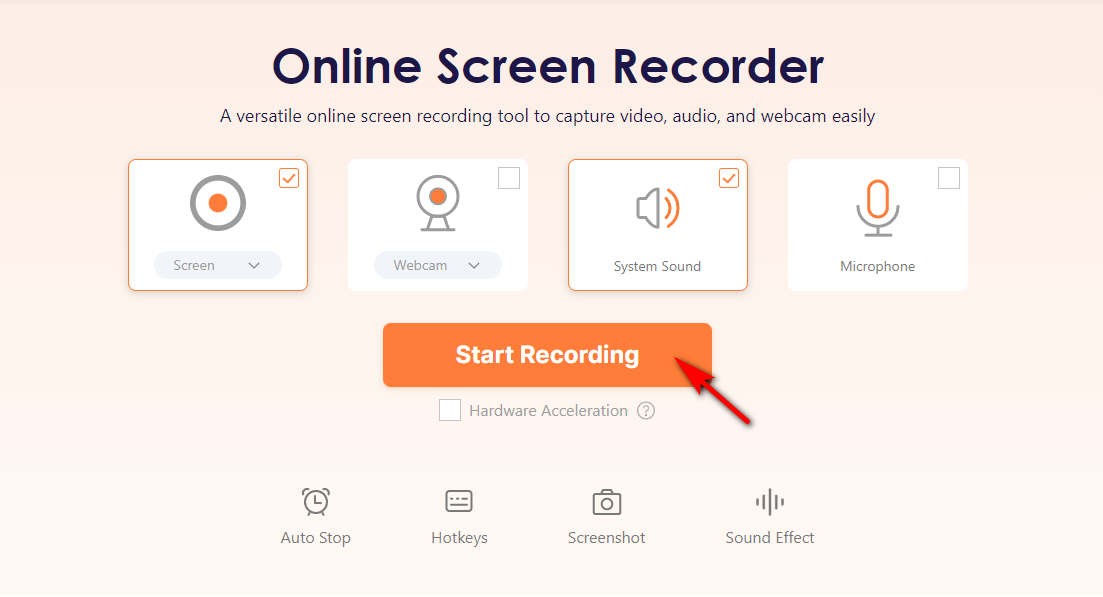
- Pulsa el botón de detener cuando termines de grabar la historia de Instagram. Luego, puedes hacer clic en “Descargar”; El vídeo grabado se guardará automáticamente en la carpeta de destino.
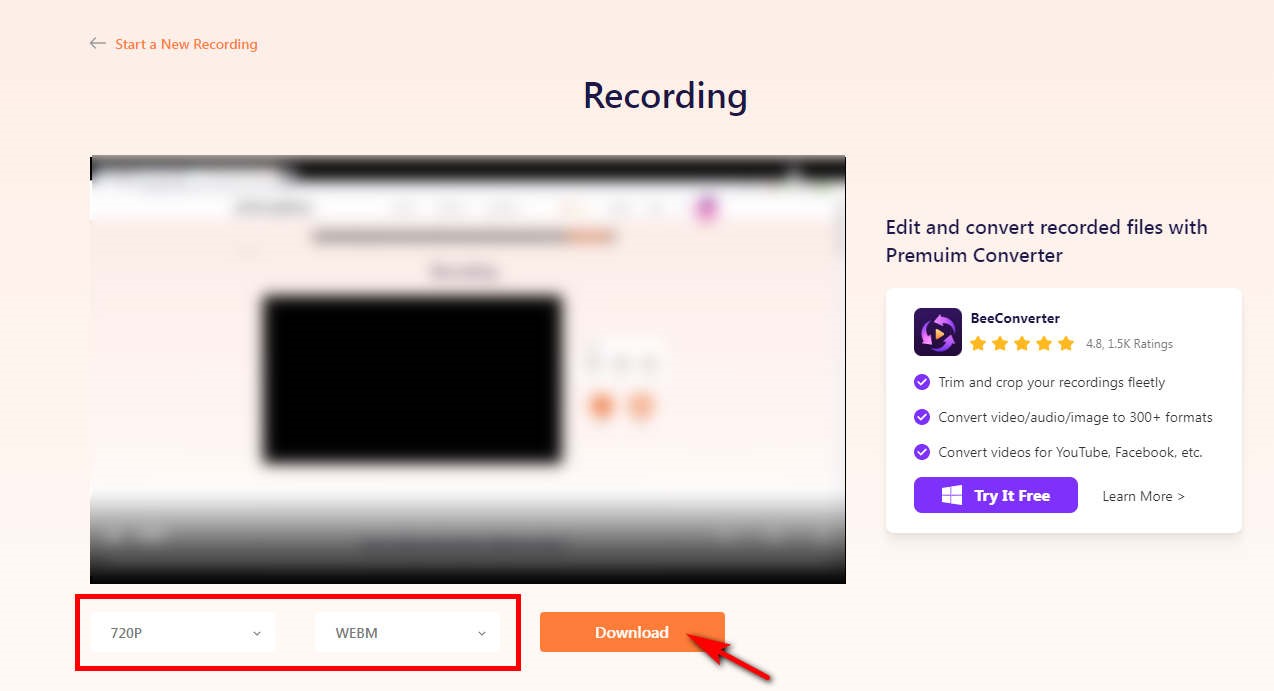
Para Concluir
Esta publicación cubre cómo grabar en pantalla la historia de Instagram en cualquier dispositivo; solo necesitas elegir uno de ellos según tus necesidades. Usar DiReec Screen Recorder siempre es una buena idea si deseas grabar en pantalla una historia de Instagram sin informar al editor. Y lo que es más, Grabador de pantalla DiReec Ofrece simplicidad fácil de usar y una variedad de modos de grabación versátiles, por lo que definitivamente vale la pena intentarlo.
Grabador de pantalla
Capture video y audio HD al instante
- para Windows 10/8/7
- para Mac OS X 14+
- para Android
Preguntas Frecuentes
¿Puedo grabar en pantalla la historia de Instagram?
Sí. Puedes grabar en pantalla la historia de Instagram usando diferentes herramientas en diferentes dispositivos. Para los usuarios de dispositivos móviles, pueden optar por utilizar su grabadora incorporada. Para aquellos con mayores requisitos de grabación, recomendamos Grabador de pantalla DiReec. Y si prefieres una herramienta online, prueba Grabador de pantalla en línea AmoyShare.
¿Cómo grabar en pantalla la historia de Instagram sin que ellos lo sepan?
En realidad, cuando grabas en pantalla la historia de Instagram, no notificará a los demás. Para lograr mejor ese objetivo, puedes utilizar Grabador de pantalla DiReec. Es un software profesional de grabación de pantalla de terceros que satisface sus diversas necesidades y hará que sus historias de Instagram grabadas sean más atractivas.
¿Notifica Instagram cuando grabas una historia en pantalla?
No, cuando grabas su contenido, Instagram no notifica a la otra persona. Puede utilizar un software de terceros confiable para disipar mejor esta preocupación. Aquí, Grabador de pantalla DiReec Vale la pena probarlo, que es lo suficientemente seguro y profesional.